Dalam tutorial Linux ini, Anda akan mempelajari pintasan editor VI, beberapa tip, dan beberapa peretasan produktivitas yang dapat digunakan untuk insinyur &Pengembang DevOps.
Jika Anda seorang insinyur DevOps atau seseorang yang bekerja pada sistem Linux, editor vi sering digunakan untuk mengedit file. Namun, tidak seperti editor GUI, pengguna editor VI yang baru pertama kali diintimidasi karena berbagai penekanan tombol untuk mengontrol pengeditan.
Namun, Anda dapat menghemat waktu dan meningkatkan produktivitas dengan sedikit latihan dan pintasan editor vi dalam aktivitas Anda sehari-hari. Setelah Anda menguasainya, Anda akan mulai menyukai editor VI. Selain itu, ini adalah editor teks yang sangat kuat di ekosistem Linux.
Pintasan Editor VI Untuk Pemula
Dalam artikel ini, kami akan membahas pintasan editor VI yang diperlukan yang dapat Anda gunakan dalam aktivitas Linux sehari-hari.
Saya juga telah menulis artikel tentang mempelajari skrip shell untuk DevOps. Peretasan editor VI juga berguna saat Anda bekerja dengan skrip shell.
Mode editor VI
Sebelum masuk ke pintasan, Anda harus memahami lima mode editor vim.
Ada lima mode di editor VI.
- Mode Biasa
- Sisipkan Mode
- Mode Visual
- Mode Perintah
- Ganti Mode
Mode Normal
Saat Anda membuka file apa pun di editor VI, mode defaultnya adalah Normal Mode . Dalam mode ini, Anda dapat mengarahkan kursor untuk menelusuri file menggunakan pintasan yang berbeda.
Berikut ini adalah cara pintas untuk memindahkan kursor ke arah yang berbeda. Jika Anda menambahkan nomor ke pintasan, gerakannya akan berlipat ganda.
| Pintasan VI | Tindakan |
h | Pindahkan satu karakter ke kiri (4j akan memindahkan empat karakter ke kiri) |
| j | Pindahkan satu baris ke bawah ( 4j -> 4 baris ke bawah) |
| k | Pindah satu baris (5k -> 5 baris ke atas) |
| l | Pindahkan satu karakter ke kanan (8l -> 8 karakter ke kanan) |
Selanjutnya, kita akan mempelajari cara pintas untuk menelusuri kata-kata. Di sini karakter huruf kecil dan huruf besar memiliki fungsi yang berbeda.
| Pintasan VI | Tindakan |
| w | Beralih ke awal kata. A pergi ke awal kata berikutnya setelah spasi. |
| b | Beralih ke awal kata sebelumnya. B pergi ke awal kata sebelumnya sebelum spasi. |
| e | Menuju akhir kata. E pergi ke akhir kata sebelum spasi. |
Pintasan berikutnya diperlukan sebagian besar waktu saat Anda bekerja dengan file.
| Pintasan VI | Tindakan |
| 0 | Pergi ke awal baris |
| $ | Pergi ke akhir baris |
Mode Sisipkan
Dalam mode insert, Anda dapat mengedit file. Berikut adalah cara pintas untuk mengedit. Sekali lagi, karakter huruf kecil dan besar memiliki fungsi yang berbeda di sini.
| Pintasan VI | Tindakan |
| i | Editor VI masuk untuk menyisipkan lebih banyak. ( Saya -> Pergi ke awal untuk baris dalam mode insert) |
| a | Kursor berpindah ke karakter berikutnya dalam mode penyisipan ( A – pindah ke akhir baris dalam mode Sisipkan) |
| o | Menyisipkan yang baru dari posisi kursor saat ini dalam mode penyisipan. (O – menyisipkan baris baru di atas posisi kursor saat ini dalam mode penyisipan) |
Mode Visual
Mode visual memudahkan untuk memilih dan memodifikasi teks di editor VI. Untuk masuk ke mode visual cukup masukkan “v “.
Anda akan dapat memilih beberapa baris.
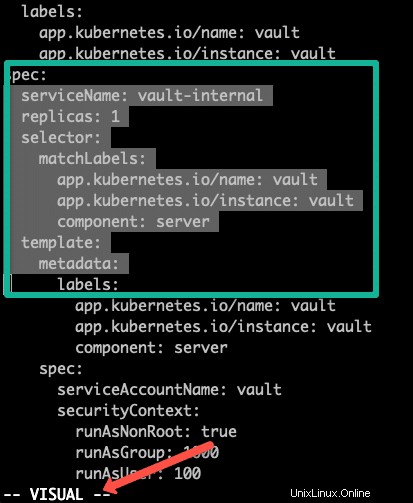
Mode Perintah
Dalam mode perintah, Anda dapat menjalankan perintah dan memanipulasi teks. Misalnya, temukan dan ganti teks di seluruh file.
Anda perlu mengetahui hal berikut untuk bekerja dengan mode perintah.
| Pintasan VI | Tindakan |
| s | Untuk memulai mode perintah |
| % | Pertimbangkan semua baris dalam file. |
| s | untuk penggantian. |
| /g | perubahan global |
Kita akan melihat beberapa contoh untuk mode perintah nanti di artikel.
Ganti Mode
Modus Replace adalah mengganti teks yang ada dalam dokumen.
letakkan kursor pada karakter pertama sebuah karya dan masukkan “R ” dalam mode biasa. Setelah Anda mulai mengetik, kata tersebut akan diganti.
Menyiapkan Lingkungan Editor VI
Sebelum masuk ke cara pintas dan perintah, Anda harus memahami pengaturan editor vi. Anda dapat mengatur semua parameter editor vi yang diperlukan di ~/.vimrc file yang akan dimuat secara default.
Jika Anda tidak memiliki vimrc file, buat satu menggunakan touch ~/.vimrc
Berikut ini adalah parameter umum yang mungkin Anda perlukan di vimrc berkas.
set number set autoindent set shiftwidth=4 set softtabstop=4 set expandtab
set number parameter akan mengatur nomor baris untuk editor vi Anda.
Anda dapat menyetel dan menghapus setelan ini untuk sementara dengan menjalankan :set nonumber dari editor
Potong Salin Tempel di Editor Vi
Ikuti langkah-langkah yang diberikan di bawah ini untuk menyalin dan menempel menggunakan mode visual.
- Masuk ke mode visual menggunakan
ESC + vdan gerakkan kursor untuk memilih string yang ingin Anda salin. - Gunakan huruf kapital
Vuntuk memilih seluruh baris. - Gunakan
duntuk memotong atauyuntuk menyalin. - Letakkan kursor di lokasi yang diinginkan dan tekan
puntuk menempel.
Gif berikut menunjukkan demonya.
Menghapus Garis dan Kata
Berikut ini cara menghapus baris dan kata di editor VI.
- Letakkan kursor pada baris yang ingin Anda hapus dan tekan
dduntuk menghapus baris itu - Untuk menghapus sejumlah baris tertentu, Anda dapat menggunakan
d10d. Ini akan menghapus 10 baris mulai dari kursor . Anda dapat memberikan nomor apa pun sebagai pengganti 10 berdasarkan kebutuhan Anda. - Untuk memilih dan menghapus baris tertentu, gunakan
Shift + V(Mode Visual) dan kemudian gunakan panah atas dan bawah untuk pemilihan. Setelah Anda memilih garis, tekanduntuk menghapus semua baris yang dipilih.
Untuk menghapus kata, aktifkan mode penyisipan (ESC + I) dan Anda dapat melakukan hal berikut.
Ctrl + wakan menghapus kata terakhir tempat kursor berada.Ctrl + uakan menghapus semua kata yang berada tepat di sebelah kiri kursor.
Mencari dan Mengganti Teks
Anda dapat mencari melalui file Anda dengan menekan / dalam mode normal.
Misalnya, jika Anda ingin mencari kata kunci data , Anda harus melakukan hal berikut.
/data
Untuk menemukan kemunculan berikutnya, cukup tekan n
Catatan: Pencarian peka huruf besar/kecil. Jika Anda menginginkan pencarian yang tidak peka huruf besar/kecil, Anda harus menyetel
:set ignorecasedi editor.
Masuk ke mode perintah (ESC + : ) dan gunakan sintaks berikut untuk mengganti pola.
:%s/pattern/replace/g
Gunakan sintaks berikut untuk mengganti setiap kemunculan dengan prompt. Ini akan menyoroti semua kejadian. Anda dapat memilih kejadian mana yang akan diganti dan mana yang dibiarkan apa adanya.
:%s/pattern/replace/gc
Konversikan ke Huruf Besar dan Kecil
Untuk konversi teks kasus apa pun, pertahankan kursor pada baris dan gunakan pintasan berikut dalam mode normal (ESC ).
- Untuk mengonversi baris menjadi huruf besar gunakan
gUU - Untuk mengonversi baris menjadi Huruf Kecil, gunakan
guu
Menyalin Konten Dari File Lain di Vi Editor
Ini bukan sesuatu yang sering Anda lakukan. Namun, jika Anda perlu menambahkan konten file lain ke file saat ini yang sedang Anda edit, letakkan kursor pada baris yang diinginkan dan Anda dapat menggunakan sintaks berikut dalam mode perintah. Isi file yang ditentukan akan disalin dari baris kursor berikutnya.
:r /path/to/file
Misalnya, jika Anda menyalin info CPU ke file yang ada, Anda akan menggunakan perintah berikut.
:r /proc/cpuinfo
Mengeksekusi/Menyalin Konten Dari Perintah
Anda dapat menjalankan perintah Linux lainnya di dalam editor dalam mode perintah (ESC + : )
Untuk menjalankan perintah dari editor, Anda dapat menggunakan :! <command> . Misalnya,
:! pwd
Jika Anda ingin output dari suatu perintah disalin ke file pengeditan, Anda dapat menggunakan :r! <command>. Misalnya, untuk mendapatkan dan menyalin eth0 alamat IP, Anda dapat melakukan hal berikut.
:r! ip addr | grep eth0 | grep inet | awk '{print $2}' | cut -d / -f1 Bantuan Editor Vi
Ada banyak hal yang dapat Anda lakukan dengan editor VI.
Jika Anda ingin menjadi pengguna kekuatan editor VI, Anda harus menggunakan fungsi tutor VIM.
vimtutor Ini membuka tutorial baris perintah di terminal Anda. Dan Anda dapat menggunakan semua perintah vi normal untuk menelusuri dokumen bantuan.
Menutup
VI adalah editor yang sangat kuat.
Memahami fungsionalitas penuh dan semua pintasan editor vi membutuhkan waktu dan latihan yang konstan.
Saya telah menjelaskan beberapa perintah, tips, dan pintasan editor vi yang akan menghemat waktu saat bekerja dengan editor vi.
Jika Anda merasa memiliki beberapa tips, silakan bagikan dengan kami di bagian komentar. Itu bisa membantu orang lain.
Jika Anda memulai sebagai DevOps Engineer, lihat juga perintah Pemecahan Masalah Linux yang penting.